![Как исправить Apple iPhone, который продолжает перезапускать [Руководство по устранению неполадок] 1 Как исправить Apple iPhone, который продолжает перезапускать [Руководство по устранению неполадок] 1](/wp-content/uploads/2018/8/kak-ispravit-iphone-x-kotoryj-prodolzhaet-padat_1.png)
Редко случится это на смартфоне самого высокого уровня, чтобы столкнуться с проблемами производительности, особенно с объемом памяти 64 ГБ. Тем не менее, есть определенные факторы, которые делают это возможным, и среди них ошибочное обновление. Это то, с чем столкнулись некоторые пользователи нового iPhone X после установки последнего обновления iOS.
Если по какой-либо причине у вас тоже возникла проблема с iPhone X, который постоянно зависает или случайно выключается после обновления до iOS 11.4.1, то этот контекст может помочь. Не стесняйтесь ссылаться на простые решения, которые я наметил ниже, всякий раз, когда вам нужно больше информации о том, как решить проблему. Читайте дальше и получите помощь.
Но прежде всего, если у вас возникла другая проблема с вашим телефоном, загляните на нашу страницу устранения неполадок, поскольку мы уже рассмотрели сотни проблем, о которых сообщили владельцы. Скорее всего, на нашем веб-сайте уже есть решения или, по крайней мере, аналогичные проблемы, которые мы уже исправили. Итак, попробуйте найти те, которые похожи или связаны с вашей проблемой. Однако, если вам нужна дополнительная помощь, свяжитесь с нами, заполнив нашу анкету по вопросам iPhone.
Как устранить неполадки iPhone X, который продолжает падать или выключаться
Прежде чем начать устранение неполадок, откройте приложение App Store, а затем проверьте наличие ожидающих обновлений приложения. Установка обновлений приложений обычно требуется после обновления iOS, чтобы обеспечить актуальность всех приложений и возможность работы с новой платформой iOS. Разработчики приложений обычно выпускают обновления для своих приложений незадолго до или после выпуска новой версии iOS. Эти обновления также могут содержать исправления для устранения ошибок в определенных приложениях. Вы можете обновлять приложения по отдельности или одновременно.
Первое решение: принудительно перезагрузите ваш iPhone X.
Принудительный перезапуск — это альтернативный способ перезапуска или выполнения мягкого сброса на iPhone. Он принудительно очищает фоновые приложения и сбрасывает кэш из внутренней памяти, включая те, которые были повреждены и вызвали мошенничество определенных приложений или iOS. Вот как это делается:
- Нажмите и быстро отпустите кнопку увеличения громкости.
- Затем нажмите и быстро отпустите кнопку уменьшения громкости.
- Наконец, нажмите и удерживайте кнопку питания / сбоку, пока не появится логотип Apple.
Как и программный сброс, принудительный перезапуск iPhone не удалит все сохраненные данные во внутренней памяти, поэтому все ваши файлы останутся без изменений.
Второе решение: управление и освобождение внутренней памяти.
Хотя это может показаться странным для смартфона с большой емкостью, чтобы использовать место для хранения на ранней стадии, это не невозможно. Мошеннические приложения, вредоносные программы и обновления с ошибками могут вызывать ошибки памяти и в конечном итоге приводить к аналогичным симптомам. Чтобы очистить это, проверьте и управляйте внутренней памятью своего iPhone X с этими шагами:
- Нажмите «Настройки» на главном экране.
- Нажмите Общие.
- Выберите хранилище iPhone.
Проверьте, сколько места используется в общей доступной памяти. При необходимости вы можете освободить дополнительное пространство для хранения, удалив неиспользуемые элементы, такие как ненужные приложения, музыку, фотографии, видео и старые сообщения.
Третье решение: сбросьте все настройки на вашем iPhone X.
Новое обновление может переопределить ваши текущие настройки, если оно запрограммировано таким образом. Таким образом, это позволяет получить неверные настройки, которые могут вызвать системные ошибки. Когда это происходит, некоторые приложения могут стать ошибочными или само устройство может стать мошенническим. В этом случае может помочь сброс всех настроек на вашем iPhone. Вот как:
- Нажмите Настройки.
- Нажмите Общие.
- Прокрутите и нажмите Сброс.
- Выберите опцию Сбросить все настройки. Это очистит ваши текущие настройки iPhone, не затрагивая никаких данных.
- Если будет предложено, введите правильный пароль для вашего iPhone, чтобы продолжить.
- Затем нажмите на опцию, чтобы подтвердить сброс всех настроек.
Подождите, пока ваш iPhone сбросит настройки системы и восстановит их настройки по умолчанию или исходную конфигурацию. После завершения сброса устройство перезагрузится автоматически. К тому времени вы можете установить и настроить отдельные параметры или включить необходимые функции в соответствии с вашими предпочтениями.
Четвертое решение: восстановите свой iPhone X в iTunes.
Может потребоваться более продвинутое решение, если проблема сохраняется до этого момента. Новое обновление могло вызвать сложные системные ошибки, что, вероятно, требует более сложного решения. В этом случае вы можете продолжить восстановление iPhone через iTunes. Обращайтесь к этим шагам всякий раз, когда вы готовы продолжить:
- Подготовьте компьютер, а затем подключите iPhone X с помощью прилагаемого USB-кабеля или кабеля Lightning.
- Откройте iTunes на своем компьютере, затем позвольте ему распознавать ваш iPhone X.
- Если будет предложено выбрать вариант «Довериться этому компьютеру», нажмите «ОК», а затем следуйте инструкциям на экране для продолжения.
- Выберите свой iPhone X, когда он появится в iTunes.
- Перейдите в раздел «Сводка», затем нажмите кнопку «Восстановить [имя устройства]».
- Если появится сообщение с подтверждением, нажмите кнопку «Восстановить» для подтверждения. Это приведет к тому, что iTunes сотрет ваше устройство и установит последнюю версию программного обеспечения iOS.
Следуйте остальным инструкциям на экране для завершения сброса системы. После сброса вы можете настроить свой iPhone как новый.
Если предыдущий метод не помог, вы можете продолжить и попытаться выполнить восстановление в режиме восстановления. Здесь вам нужно войти в режим восстановления, а затем выполнить восстановление iOS через iTunes. Опять же, вы будете использовать iTunes на компьютере, чтобы сделать это. Вот как:
- Нажмите и быстро отпустите кнопку увеличения громкости.
- Затем нажмите и быстро отпустите кнопку уменьшения громкости.
- Наконец, нажмите и удерживайте кнопку питания / сбоку, пока не появится экран режима восстановления. Не отпускайте кнопку, когда появляется логотип Apple, потому что вам нужен доступ к режиму восстановления.
- Когда вы увидите экран режима восстановления или экран «Подключиться к iTunes», подождите, пока не появится приглашение «Восстановить или обновить». Затем выберите опцию Восстановить.
Дождитесь окончания восстановления системы, а затем настройте свой iPhone как новый.
Пятое решение: восстановление режима DFU.
Это последнее решение, которое вы можете примерить. Это самый глубокий тип восстановления системы, который вы можете сделать на iPhone. Он переводит ваш iPhone в состояние, при котором он все еще может общаться с iTunes на компьютере без активации загрузчика. Все данные, настройки и приложения очищаются в процессе вместе со сложными ошибками и вредоносными программами. Для начала подключите iPhone к компьютеру с помощью кабеля Lightning, а затем выполните следующие действия:
- Нажмите и быстро отпустите кнопку увеличения громкости, затем быстро нажмите и отпустите кнопку уменьшения громкости. Наконец, нажмите и удерживайте кнопку Side / Power, пока экран не станет черным.
- Как только экран станет черным, нажмите и удерживайте кнопку уменьшения громкости, удерживая нажатой кнопку сбоку / питания.
- Через 5 секунд отпустите кнопку Side / Power, но удерживайте нажатой кнопку уменьшения громкости, пока ваш iPhone X не появится в iTunes.
- Отпустите кнопку уменьшения громкости, как только ваш iPhone появится в iTunes.
- Следуйте инструкциям на экране, чтобы восстановить ваш iPhone X в режиме DFU с помощью команд iTunes.
После завершения процесса восстановления вы можете настроить свое устройство на его повторное использование. Более подробную информацию о том, как восстановление режима DFU работает на iPhone, можно найти на нашей странице устранения неполадок.
Обратиться за помощью
Если все остальное не помогло решить проблему, и ваш iPhone X все еще зависает или отключается случайным образом, отнесите его в авторизованный сервисный центр Apple в вашем регионе и обратитесь к специалисту iPhone на предмет признаков повреждения оборудования. Может быть какое-то физическое или жидкостное повреждение, которое поэтому требует обслуживания. За другими вариантами и официальными рекомендациями обращайтесь к своему оператору связи или в службу поддержки Apple. Им следует тщательно оценить проблему, учитывая, что она возникла после обновления iOS. Исправление может быть необходимо, чтобы справиться с этим.
связаться с нами
Если вам нужна дополнительная помощь по использованию определенных функций и функций смартфона Apple iPhone X, посетите нашу страницу учебных пособий. Там вы можете найти список с практическими рекомендациями, пошаговые руководства, а также ответы на часто задаваемые вопросы, касающиеся iPhone X. Если у вас есть другие проблемы или возникли проблемы при использовании телефона, вы можете связаться с нами через эту форму , Обязательно сообщите нам более подробную информацию о проблеме или проблемах, которые могут возникнуть у вас, и мы будем рады помочь вам в дальнейшем.
Сообщения, которые вы также можете прочитать:
- Как исправить батарею Apple iPhone X, которая разряжается так быстро после установки обновления iOS [Руководство по устранению неполадок]
- Как исправить iPhone X, который застрял на логотипе Apple после установки обновления iOS 11.4.1 [Руководство по устранению неполадок]
- Как исправить автомобильное сопряжение Bluetooth X, которое не работает после установки нового обновления iOS [Руководство по устранению неполадок]
- Как исправить не работающую функцию Apple iPhone X Face ID [Руководство по устранению неполадок]
- Как исправить iPhone X, который продолжает зависать и зависать после обновления [Руководство по устранению неполадок]
- Как исправить iPhone X, который не отвечает или зависает после установки обновления iOS 11.4.1 [Руководство по устранению неполадок]
Оцените статью!
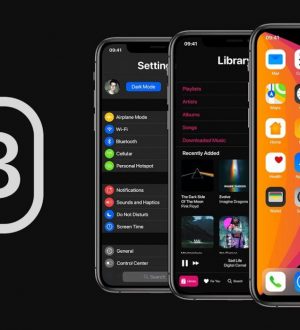
![Как устранить звуковые помехи, нет проблем со звуком на вашем Apple iPhone XR [Руководство по устранению неполадок]](https://appleb.ru/wp-content/uploads/2020/04/kak-ustranit-zvukovye-pomehi-net-problem-so-zvukom_1-300x330.png)

Отправляя сообщение, Вы разрешаете сбор и обработку персональных данных. Политика конфиденциальности.